Как да отворя защитено съобщение?
Защитените съобщения позволяват на подателя да зададе конкретни разрешения за дадено съобщение, като например "Не препращай" или "Не печатай". Ако получите защитено имейл съобщение, изпратено до вашия акаунт за Microsoft 365 в Outlook 2016 или Outlook в уеб, съобщението трябва да се отвори като всяко друго съобщение. Ще видите банер в горната част на съобщението, който ви информира за всички ограничения в съобщението.
Ако използвате друг имейл акаунт или имейл програма, може да получите известие, че сте получили защитено съобщение и трябва да предприемете допълнителни действия.
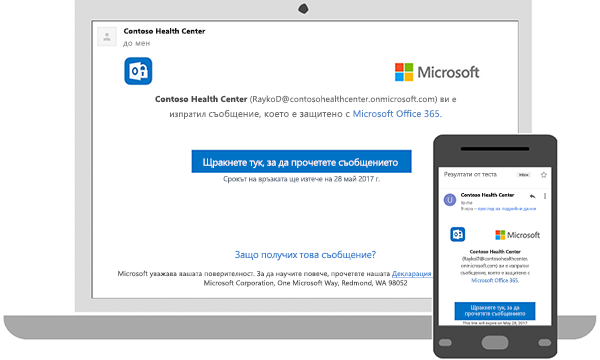
Четене на защитено съобщение сMicrosoft 365 имейл акаунт в Outlook или Outlook в уеб
Работен плот/браузър:
-
Ако използватеMicrosoft 365 имейл акаунт в Outlook 2016 или Outlook в уеб, не трябва да правите нищо специално, за да прочетете съобщението си.
Мобилно приложение:
-
Ако имате акаунт заMicrosoft 365 и използвате мобилното приложение на Outlook, съобщението трябва просто да се отвори.
Четене на защитено съобщение с Gmail
Работен плот/браузър:
-
Изберете Щракнете тук, за да прочетете съобщението си.
-
Изберете Влизане с Google.
-
Ще бъдете пренасочени към страницата за влизане в Gmail. След като влезете, изберете Разреши.
-
Вашето защитено съобщение ще се покаже в нов раздел на браузъра. Няма да можете да преглеждате защитеното съобщение в прозореца на Gmail.
Мобилно приложение:
-
Докоснете Щракнете тук, за да прочетете съобщението си.
-
Докоснете Влизане с... и влезте в своя имейл акаунт.
-
Ако получите искане за разрешения, докоснете Да или Позволи , за да видите съобщението.a
Четене на защитено съобщение с код за еднократна употреба
Някои имейл клиенти и услуги не могат автоматично да отварят защитени съобщения. Ако имате имейл акаунт в Yahoo или друг доставчик на интернет, ще трябва да получите код за еднократна употреба, за да прочетете съобщението.
Работен плот/браузър:
-
Изберете Прочитане на съобщението.
-
Ще бъдете пренасочени към страница, където можете да влезете и да получите код за еднократна употреба.
-
Проверете имейла си за кода за еднократна употреба. Въведете кода в прозореца на браузъра, след което изберете Продължи , за да прочетете съобщението.
Мобилно приложение:
-
Докоснете Щракнете тук, за да прочетете съобщението си > Влезте с код за еднократна употреба.
-
Ще бъдете пренасочени към страница, където можете да влезете и да получите код за еднократна употреба.
-
Проверете имейла си за кода за еднократна употреба и го копирайте.
-
Въведете кода в браузъра, след което изберете Продължи , за да прочетете съобщението.











